Ускоряем работу Windows 10
Обновив ОС до Windows 10, некоторые пользователи начинают жаловаться на ее медлительность. А ведь данную ситуацию достаточно легко исправить. Расскажем подробнее, как это сделать.
Содержание статьи:
Автозагрузка
Самая распространенная причина «торможения» Windows 10 – программы, автоматически запускающиеся при старте ОС. Посмотреть на них можно в разделе «автозагрузка» диспетчера задач.
Среди автоматически загружаемых приложений могут быть такие, которые вполне можно исключить из автозапуска:
- Фирменные утилиты для сканера и принтера от производителя. Скорее всего, вы их не используете, а печатаете или сканируете из привычных приложений.
- Программы-загрузчики (торрент-клиент, MediaGet и др). Включайте их только тогда, когда загружаете что-нибудь, иначе они работают в фоне, расходуя ресурсы системы.
- Облачные клиенты. Onedrive в автозагрузке вам не нужен, если вы его не используете.
- Прочие программы. В автозагрузку может «прописаться» сторонний софт. «Прогуглите» программы, назначение которых вам не известно.
Программы слежения за пользователем
Про шпионство Windows 10 наслышаны многие. На самом деле параметры конфиденциальности ОС могут существенно влиять на скорость ее работы, поэтому настройте их правильно.
Меню «Пуск»
Расположенные в стартовом меню живые плитки красивые и достаточно функциональные. Тем не менее, обновляя отображаемую информацию, они используют системные ресурсы.
Убрав их из меню «Пуск», а еще лучше удалив их, можно добиться ускорения работы «десятки».
Драйвера
Неоригинальные или неправильно установленные драйвера для «железа» вполне могут стать причиной торможения Windows 10. Особенно это характерно для видеокарты, чипсета и SATA.
Даже если «десятка» полностью автоматически определила оборудование, зайдите в диспетчер устройств панели управления и проверьте установленные драйвера. Если в разделе «Поставщик» будет написано «Microsoft», скачайте родные драйвера с сайта производителя.
Графика и звуки
Отключив «красоту», можно повысить скорость работы ОС на старом ПК. В «Панели управления» кликаем «Система», далее – «Дополнительные параметры системы». Идем во вкладку «Дополнительно», находим подраздел «Параметры» и кликаем «Параметры».
В следующем окне отмечаем необходимые пункты, настраивая работу ОС под себя.
Точно также поступаем и со звуковым оформлением («Панель управления – Звук»).
Вместо послесловия
В заключение остается добавить: не забывайте проверять ПК антивирусом. Зачастую вредоносное ПО становится причиной медленной работы Windows.


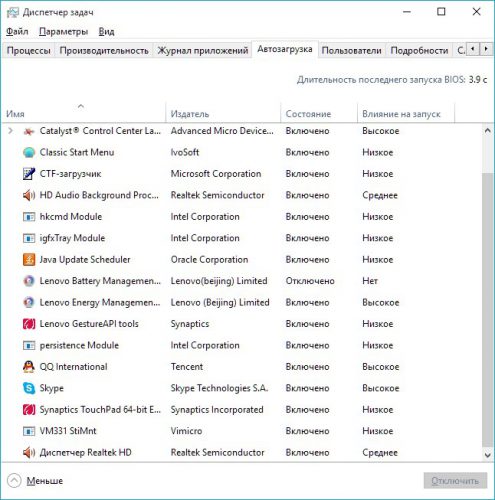
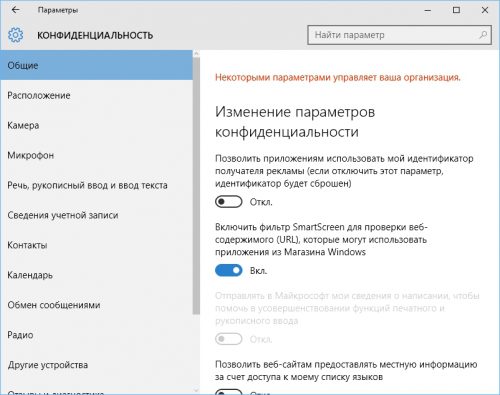
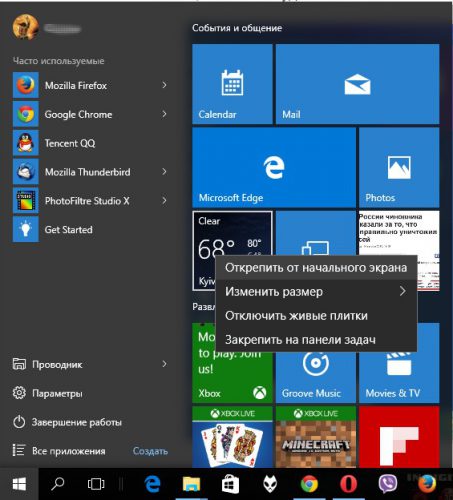
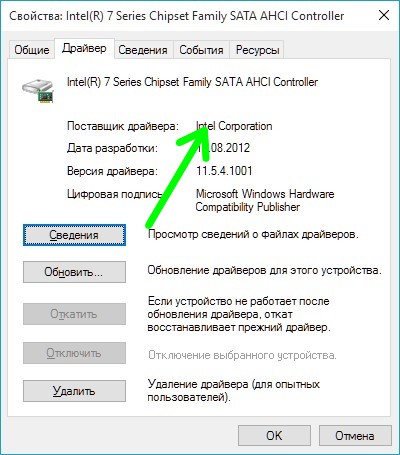
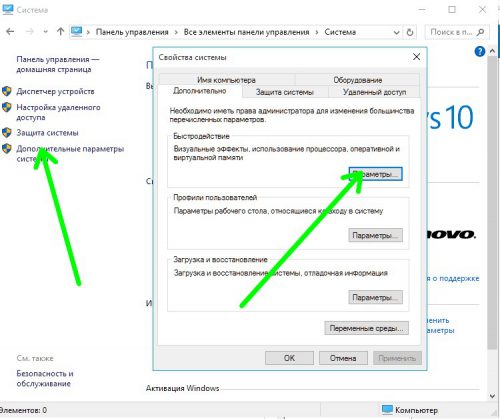
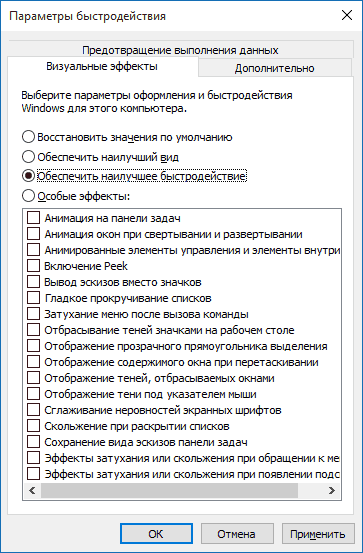
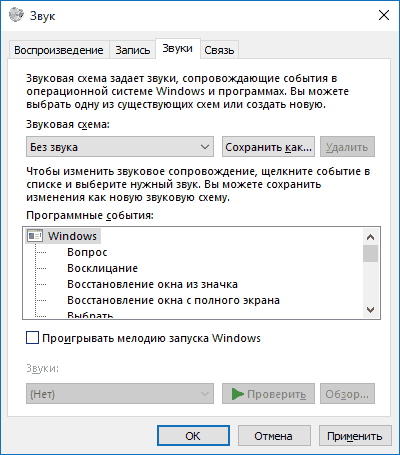




В принципе все как и в остальных операционных системах семейства Windows, только добавились плитки